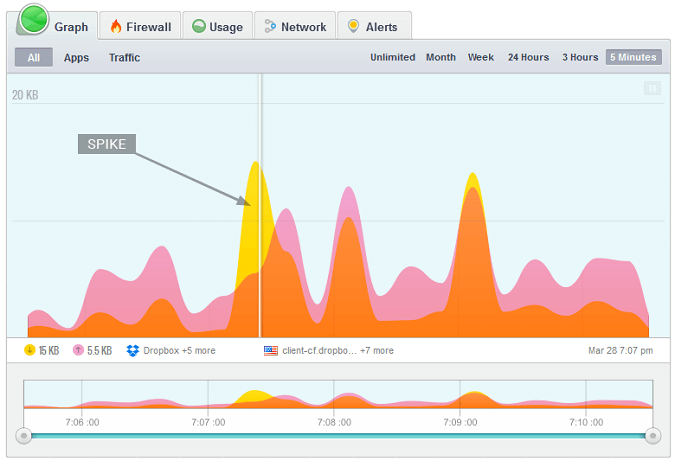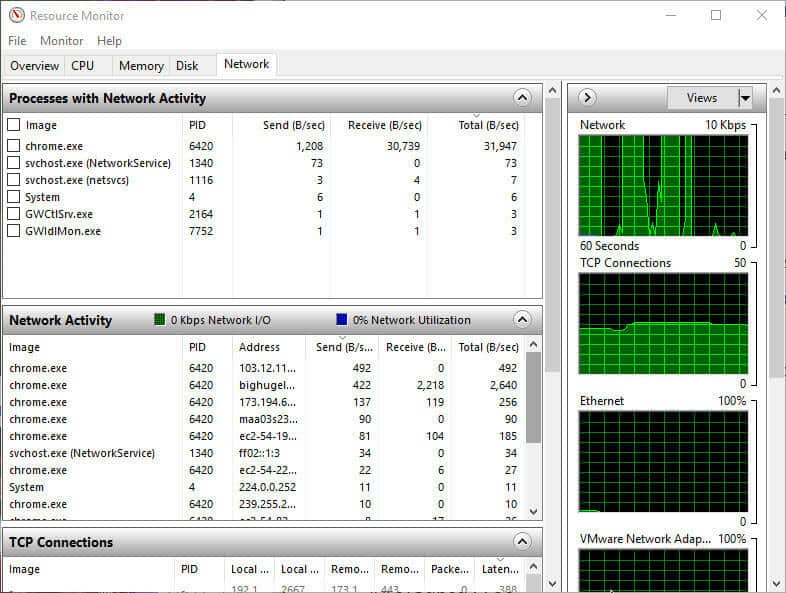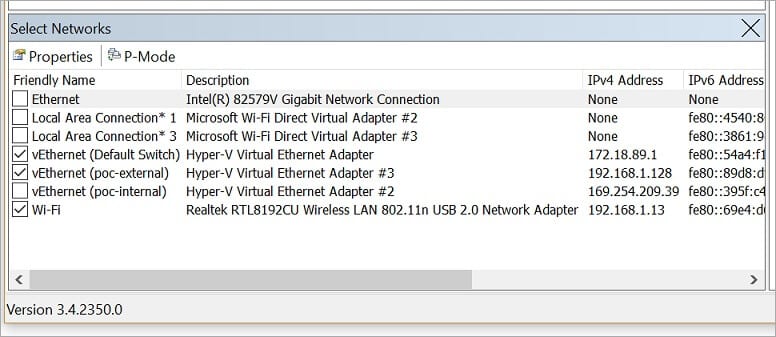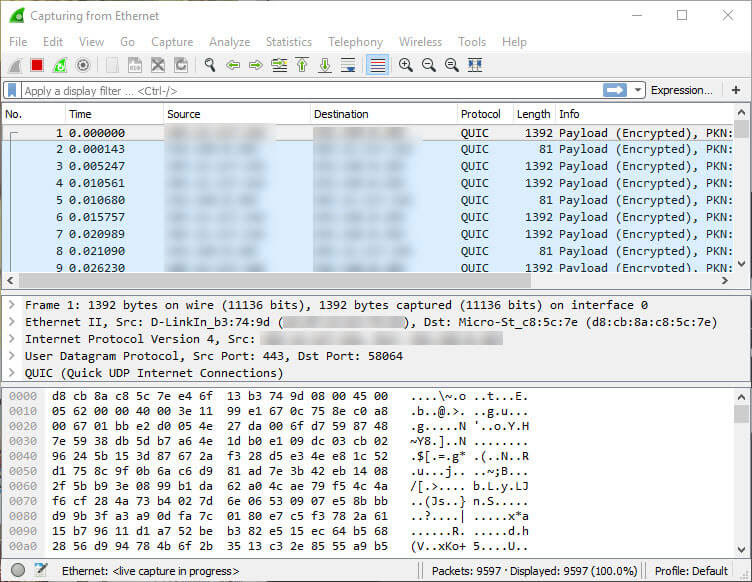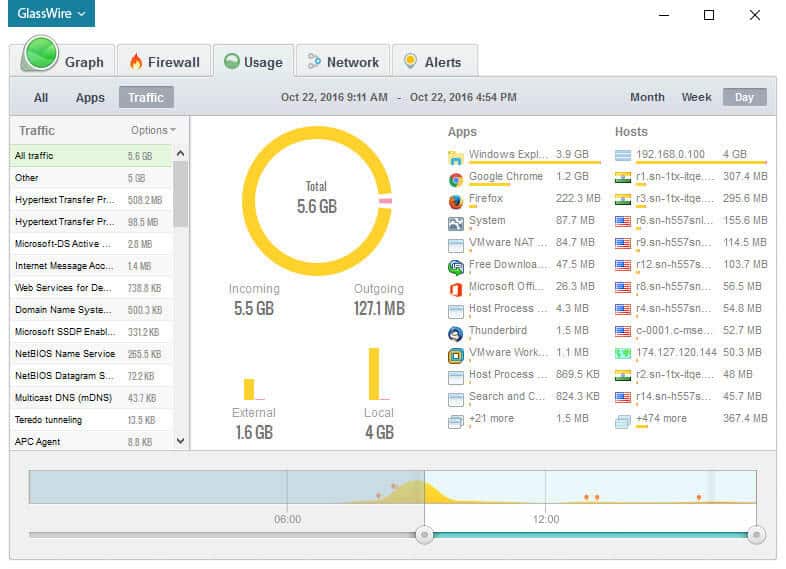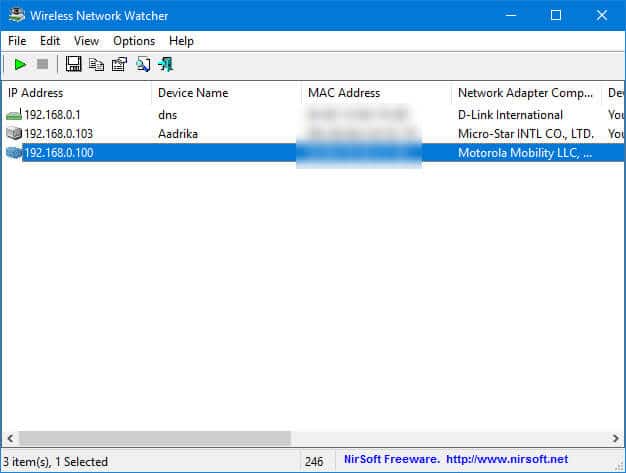6 bästa nätverksövervakningsverktyg för Windows 10/11
Använd din Windows-dator tillräckligt länge och du kommer att stöta på situationer där du måste hantera ett nätverksrelaterat problem eller vill övervaka inkommande och utgående trafik till din dator. Detta gäller särskilt om du är nätverksadministratör eller någon som sysslar med mycket nätverksrelaterade saker. Så om du någonsin behöver det, här är några av de bästa och mest användbara nätverksövervakningsverktygen för både Windows 10 och 11.
1. ManageEngine OpManager (företagsanvändare)
OpManager från ManageEngine är en avancerad SNMP-baserad nätverksövervakningslösning för företagsadministratörer som hanterar ett stort antal datorer i ett företag. OpManager skapar dessa intuitiva, interaktiva kartor som är roliga och användbara.
OpManager kommer att spåra och övervaka en mängd olika nätverkshårdvaruroutrar, switchar, nätverk, fysiska servrar, WAN, VoIP, systemtillstånd, processer, etc., och sedan några tredjepartstjänster som VMware, Citrix, HyperV, etc. omfattande. Instrumentpanelsområdet för de flesta Windows-nätverksmonitorer kan vara förvirrande. För att motverka detta låter OpManager dig skapa dina egna instrumentpaneler. Dessutom finns det tusentals mallar som gör det enkelt att skapa en instrumentpanel som fungerar för dig.
Möjligheten att utföra mer än en operation samtidigt är en av huvudfunktionerna. Det finns en testversion tillgänglig. OpMananger körs på Windows och Linux och har mobilappar för både Android- och iOS-administratörer på språng.
Positiva: Täcker en hel del mark som stöder de flesta av de stora tjänsterna med olika layoutalternativ baserade på automatisk upptäcktsprocess. Det är dock väldigt flexibelt och lätt att anpassa efter eget tycke.
Negativ: OpManager är inte ditt genomsnittliga nätverksövervakningsverktyg. Den designades från grunden för avancerade användare som arbetar i företagsmiljöer. På grund av det kan det vara lite förvirrande för förstagångsanvändare men du lär dig snabbt.
Ladda ner ManageEngine OpManager
2. Resursövervakare (hemanvändare)
Windows har flera inbyggda övervakningsverktyg som kan övervaka ett brett utbud av aktiviteter. Resource Monitor är ett av de mest användbara verktygen som varje Windows-användare borde veta hur man använder. Med Resource Monitor kan du övervaka CPU, minne, disk och nätverksprestanda.
Detta Windows nätverksövervakningsverktyg kan ge dig en heltäckande bild av saker som komplett nätverksaktivitet, processer med nätverksaktivitet, aktuella aktiva TCP-anslutningar och en lista över alla lyssningsportar. Om du är en allmän hemanvändare är Resource Monitor allt du behöver.
Du kan enkelt komma åt Resursövervakaren genom att söka efter den i Start-menyn. I Resursövervakaren, gå till fliken Nätverk, så kommer du att se nätverksaktiviteten för alla dina processer.
PositivaResource Monitor är ett inbyggt verktyg som är lätt att använda. Den kan visa dig alla aktiva anslutningar och fungerande portar.
Negativ: Denna inbyggda applikation låter dig bara övervaka nätverksaktivitet. Du kan faktiskt inte kontrollera aktiviteterna.
3. Microsoft Network Monitor (utfasad)
Microsoft Network Monitor är ett gratis och avancerat nätverksövervakningsverktyg för Windows från Microsoft. Den kan användas för att övervaka och fånga livetrafik på ditt nätverk. Faktum är att det här verktyget visar dig varje nätverkspaket som skickas in i eller ut ur ditt system.
Microsoft Network Monitor-verktyget kan hjälpa dig i många situationer som när du behöver samla in korrekt information från ditt nätverk, för att hitta vad som orsakar nätverksproblem, etc. Dessutom ger den här applikationen dig också kraftfulla filtreringsmöjligheter så att du snabbt kan begränsa din sökning.
Ladda bara ner, installera och öppna appen. När du har öppnat, klicka på länken Öppna Capture och klicka sedan på Start-knappen. Den här åtgärden startar fångstprocessen så att du kan övervaka dina nätverksaktiviteter.
Positiva: Microsoft Network Monitor med avancerade filtreringsfunktioner kan visa vad som händer i ditt nätverk.
Negativ: Verktyget har inte uppdaterats på länge så det kanske inte fungerar som annonserat.
Ladda ner Microsoft Network Monitor
4. Wireshark (avancerade användare)
Wireshark, nu en ideell organisation, är ett av de mest populära nätverksövervaknings- och protokollanalysverktygen över flera plattformar för Windows 10 och 11. Wireshark gör att du kan göra många saker som att fånga live nätverkstrafik och läsa data från Ethernet, Wi- Fi, Bluetooth, USB, etc. Du kan också skanna hundratals protokoll, fånga gzip-komprimerade filer och dekryptera ett brett utbud av protokoll som IPsec, SNMPv3, SSL/TLS, Kerberos, ISAKMP, etc.
Eftersom Wireshark är ett avancerat verktyg har många filter för att begränsa och övervaka eller skanna ditt nätverk. Dessutom kan du också skapa avancerade triggers och varningar medan du övervakar ditt system. Så om du felsöker ett nätverk eller vill övervaka varje aktivitet på ditt nätverk, ge Wireshark ett försök.
Ladda bara ner och installera programmet som valfri Windows-körbar fil. Efter installationen, öppna applikationen och dubbelklicka på ditt nätverkskort så kommer Wireshark att fånga och visa din livetrafik.
PositivaWireshark är ett avancerat verktyg som ger dig många alternativ för att snabbt och effektivt övervaka och fånga nätverkstrafik.
Negativ: Återigen, det är ett avancerat verktyg och därför finns det lite av en inlärningskurva. Du måste också köpa ett separat nätverkskort om du vill fånga paket från andra enheter i ditt nätverk.
5. GlassWire (avancerade hemanvändare)
GlassWire är både en systemmonitor och en brandvägg. Det som är bra med GlassWire är att det gör att du kan visualisera alla nätverksaktiviteter och separera dem efter applikationer, trafiktyp och geografisk plats.
Dessutom, till skillnad från de andra apparna på den här listan, ger GlassWire dig data i form av vackra grafer så att du enkelt kan hitta och analysera trafiktoppar och andra situationer. Du kan också analysera nätverksaktivitet under de senaste XNUMX dagarna.
GlassWire är lätt att använda. Allt du behöver göra är att installera och starta appen. När applikationen har startat kommer den att övervaka alla nätverksaktiviteter samtidigt som den skyddar ditt system.
Positiva: GlassWire har ett väldigt enkelt användargränssnitt och ger dig data i form av attraktiva grafer. Du kan enkelt tillåta eller neka någon nätverksanslutning med bara ett eller två klick.
NegativGratisversionen av GlassWire är begränsad i avancerade funktioner. Men för hemmet eller den allmänna användaren är GlassWire mer än tillräckligt.
6. Wireless Network Watcher (bärbar och lätt)
Av alla verktyg som delas här är Wireless Network Watcher det enklaste verktyget som listar alla enheter som är anslutna till ditt nätverk. Det här verktyget är mycket användbart om du vill veta hur många enheter som är anslutna till ditt nätverk. Du kan också använda den för att hitta MAC-adresserna för dessa enheter och annan användbar information.
Du kan dock inte övervaka eller fånga faktisk trafik med den här appen.
Ladda ner och öppna den mobila versionen av Wireless Network Watcher. När du öppnar appen kommer den snabbt att skanna och visa alla enheter som är anslutna till ditt nätverk. För att hitta ytterligare information om en gadget, dubbelklicka helt enkelt på enhetens IP-adress.
FunktionerWireless Network Watcher är en bärbar applikation som snabbt kan visa dig alla enheter som är anslutna till ditt nätverk.
Negativ: Den kan bara samla in grundläggande information och visa den för dig. Du kan faktiskt inte se vad som händer på nätet.
Så dessa var några av de bästa nätverksövervakningsverktygen för Windows, kommentera nedan och dela dina tankar och erfarenheter om att använda ovanstående verktyg.
Ladda ner Wireless Network Watcher
Windows nätverksövervakningsverktyg
Ditt användningsfall avgör vilket nätverksövervakningsverktyg du kommer att använda på din Windows-maskin, eller ska jag säga Windows Server? Resource Monitor är användbar nog för hemanvändare eller till och med spelare. Microsoft Network Monitor var bra tills den föråldrades, men den är fortfarande tillgänglig om du vill använda den.
Medan Glasswire och Wireshark båda är bra budgetalternativ, är OpManager från ManageEngine förmodligen den bästa lösningen för företagsanvändare.
Visste du förresten att du också kan övervaka nätverket med din Android-smarttelefon? Ja, det finns många nätverksövervakningsappar för Android också. Kolla på dem.